Monitor Wall 4.0. Installatie- en bedieningshandleiding
|
|
|
- Joachim van der Berg
- 8 jaren geleden
- Aantal bezoeken:
Transcriptie
1 Monitor Wall 4.0 nl Installatie- en bedieningshandleiding
2
3 Monitor Wall 4.0 Inhoudsopgave nl 3 Inhoudsopgave 1 Inleiding Over deze handleiding Conventies in deze handleiding Minimumvereisten voor installatie en bediening Aanvullende documentatie Monitor Wall 7 2 Installatie Installeren en starten van de Monitor Wall licentie De activeringssleutel genereren Activeringssleutels invoeren 9 3 Setup Monitor Wall in het Videosysteem integreren Integreren Monitor Wall in Configuration Manager Integreren Monitor Wall in VIDOS Indeling van het monitorvenster Verbindingen maken met de monitorvensters Monitornummering voor gebruik met IntuiKey Verdere instellingen in VIDOS Monitor Wall afsluiten Monitor Wall en servers 15 4 Instellingen in Configuration Manager Tabblad Toegang unit Tabblad Geavanceerd Tabblad Netwerktoegang 17 Trefwoordenregister 18 Bosch Security Systems Installatie- en bedieningshandleiding
4 4 nl Inleiding Monitor Wall Inleiding 1.1 Over deze handleiding Deze handleiding is bedoeld voor personen die het programma Monitor Wall instellen. In de handleiding worden de installatie en ingebruikname beschreven van Monitor Wall. Monitor Wall kan alleen worden bediend met een videomanagementsysteem. Het is geïnstalleerd op een afzonderlijke pc die is geïntegreerd in het videomanagementsysteem. Binnen dit systeem wordt Monitor Wall op dezelfde manier als een hardwaredecoder behandeld. Met dit programma kunnen videogegevens worden weergegeven op digitale monitoren die op deze pc zijn aangesloten. In deze documentatie wordt ervan uitgegaan dat de lezer bekend is met het videomanagementsysteem. 1.2 Conventies in deze handleiding In deze handleiding worden de volgende pictogrammen en opmerkingen gebruikt om aandacht te vestigen op bijzondere omstandigheden: LET OP! Veiligheidsinstructies die moeten worden aangehouden, omdat dit anders tot gegevensverlies kan leiden, worden met dit pictogram aangegeven. AANWIJZING! Dit pictogram geeft speciale productkenmerken aan en geeft tips en informatie voor gemakkelijker gebruik van de software. Termen die in het programma kunnen worden gevonden, bijvoorbeeld menu-opties of opdrachten, zijn vet gedrukt. 1.3 Minimumvereisten voor installatie en bediening Hardware- CPU: Interface vaste schijf: RAM: Besturingssysteem: PC Dual Core, 3,0 GHz of hoger IDE of beter min. 2 GB Windows XP Home / XP Professional SP2/SP3, Windows Vista SP1/SP2, Windows 7 (Business, Home; 32-bits, 64-bits in emulatiemodus) Installatie- en bedieningshandleiding Bosch Security Systems
5 Monitor Wall 4.0 Inleiding nl 5 Grafische kaart: NVIDIA Quadro FX 4800/4600/4500/3500/ 1500 PCIe (driverversie 91.85) NVIDIA Quadro NVS 440/285 PCIe (driverversie 91.85) ATI FireGL V7200/V3300 PCIe (driverversie 8.323) of gelijkwaardig Ethernet-netwerkkaart: Geluidskaart: Software: Vrije ruimte op de harde schijf: (bij installatie) 100 MB Aanbevolen DirectX 9.0c of hoger MPEG-ActiveX Configuration Manager of hoger Videomanagementsysteem (bijv. BVMS, VIDOS) 100 MB (.NET-omgeving, MPEG-ActiveX, Monitor Wall, Configuration Manager) De bovengenoemde specificaties zijn minimumvereisten. Hoe hoger de weergegeven resolutie, de bit rate van de videostream en het aantal monitorvensters, hoe meer processorcapaciteit vereist is voor de pc waarop Monitor Wall is geïnstalleerd. De volgende voorbeeldconfiguratie dient als startpunt voor de berekening van uw systeemvereisten: Voorbeeldconfiguratie: Intel Core 2 Duo E8400 met 3,2 GHz, 2 GB RAM, NVIDIA Quadro FX 4800 grafische kaart Afspelen: 5 x 4CIF MPEG-4 of 10 x 2CIF MPEG-4 of 20 x CIF MPEG-4 Bosch Security Systems Installatie- en bedieningshandleiding
6 6 nl Inleiding Monitor Wall Aanvullende documentatie Het Monitor Wall programma is geïnstalleerd op een pc die een netwerkaansluiting heeft naar de computer waarop een videomanagementsysteem is geïnstalleerd. Het programma is geconfigureerd met behulp van het videomanagementsysteem en het Configuration Manager programma. Het programma wordt bediend via het videomanagementsysteem. U dient daarom ook de volgende documentatie te raadplegen: Videomanagementsysteem Configuration Manager beschrijft de basisinstelling van het systeem, bijv. integratie van camera's, instellen van salvo's en het plannen van opnamen. Beschrijft extra configuratieopties. Plattegronden Beschrijft het maken van plattegronden in VIDOS. VIDOS IntuiKey Documentatie voor de camera VideoJet, VIP, etc. Beschrijft het gebruik van het IntuiKey digitale bedieningspaneel in combinatie met het videomanagementsysteem VIDOS. De fabrikant voorziet u voor elke camera van aparte documentatie. BOSCH voorziet u voor elk apparaat van aparte documentatie. Hierin worden de typische apparaatinstellingen verklaard Installatie- en bedieningshandleiding Bosch Security Systems
7 Monitor Wall 4.0 Inleiding nl Monitor Wall Monitor Wall is een eenvoudig te gebruiken extra programma voor een videomanagementsysteem. Monitor Wall wordt gebruikt om videogegevens weer te geven op digitale monitoren, die dan als hardwaremonitoren worden gezien door het videomanagementsysteem. Het videomanagementsysteem kan worden gebruikt om het aantal en de indeling te wijzigen van de monitorvensters die worden weergegeven met Monitor Wall. Vanaf een PC waarop een videomanagementsysteem is geïnstalleerd, kan de gebruiker bijvoorbeeld verbindingen tot stand brengen, camera's bedienen of beelden direct (met de juiste configuratie) afspelen. De gebruiker kan dit doen met gebruik van de muis en een toetsenbord van de pc of een IntuiKey bedieningspaneel. Bosch Security Systems Installatie- en bedieningshandleiding
8 8 nl Installatie Monitor Wall Installatie Dit hoofdstuk is bedoeld voor de beheerder van een videomanagementsysteem. Hierin wordt de installatie en activering beschreven van Monitor Wall. 2.1 Installeren en starten van de Monitor Wall Het Monitor Wall programma wordt gewoonlijk op een pc geïnstalleerd waarop geen andere aan het videomanagementsysteem gerelateerde programma's zijn geïnstalleerd. AANWIJZING! Als er echter wel andere aan het videomangementsysteem gerelateerde programma's zijn geïnstalleerd op de pc waarop u Monitor Wall wilt installeren, deactiveert u deze services via Control Panel > Administrative Tools > Services. Wanneer u Monitor Wall installeert, wordt automatisch ook het Configuration Manager programma geïnstalleerd. De programma-cd wordt compleet geleverd met installatieinstructies (Beknopte installatiehandleiding). Nadat de installatie is voltooid, verschijnt het volgende pictogram op uw bureaublad: 1. Klik op dit pictogram om Monitor Wall te starten. 2.2 licentie Voordat u Monitor Wall kunt gebruiken, moet u eerst de benodigde licentie kopen. Deze licentie is specifiek voor de pc waarop u Monitor Wall installeert. Wanneer u licenties koopt, ontvangt u een autorisatienummer via voor elk programma en elke werkplek. Met dit nummer en deze installatiecode die u aantreft in het dialoogvenster van de License Viewer... in de Configuration Managerkunt u activeringssleutel genereren op het internetplatform van Bosch Software License Manager. Vervolgens opent u deze sleutel via het dialoogvenster van de License Viewer.... Daarna kunt u gebruik maken van Monitor Wall De activeringssleutel genereren De installatiecode opvragen 1. Open Configuration Manager. 2. Selecteer Help > Info over... > Licenties > License Viewer... Noteer de tweede installatiecode (Code 2) of kopieer hem naar het klembord. Uitvoerigere informatie over het installeren en bedienen van Configuration Manager vindt u in de documentatie voor Configuration Manager. Activeringssleutels aanvragen 3. Open de volgende website op een willekeurige PC: De gebruikersinterface Bosch Security Systems Software License Manager wordt dan weergegeven. Deze pagina is alleen in het Engels beschikbaar Installatie- en bedieningshandleiding Bosch Security Systems
9 Monitor Wall 4.0 Installatie nl 9 4. Meld u aan indien u reeds een account hebt. Als u wilt, kunt u ook een nieuwe account maken. Het voordeel van het hebben van een account is dat u een lijst kunt laten weergeven van al uw eerdere activeringen van licenties. Na het aanmelden verschijnt een welkomstbericht. U kunt ook met de procedure doorgaan zonder u aan te melden. Vervolgens ziet u het scherm License Activation. 5. Voer het autorisatienummer in dat u hebt ontvangen bij de aanschaf van Monitor Wall. 6. Schakel vervolgens het selectievakje naast het invoervenster in. 7. Vervolgens dient u de installatiecode in te voeren en een korte omschrijving van de locatie waar de software is geïnstalleerd. U kunt ook een opmerking toevoegen. Deze informatie helpt u later bij het toewijzen van de activeringssleutel aan het apparaat. 8. Klik op Submit. Er worden twee activeringssleutels getoond. U kunt deze sleutels kopiëren naar het klembord. U kunt de sleutels ook per naar u laten verzenden. Dit doet u door op de koppeling Activation Key te klikken. U ziet dan een dialoogvenster waarin u de e- mailadressen van twee geadresseerden kunt invoeren. U kunt de pagina afdrukken Activeringssleutels invoeren 9. Open Configuration Manager. 10. Selecteer Help > Info over... > Licenties > License Viewer Klik op de knop Activeringscode en voer de eerste activeringssleutel in (Activation Key 1) of plak hem van het klembord. 12. Klik op de knop OK om de activeringssleutel op te slaan. 13. Herhaal de stappen 11 en 12 voor de tweede activeringssleutel (Activation Key 2). Wanneer de activering compleet is, wordt het desbetreffende item weergegeven in het dialoogvenster van de License Viewer.... U kunt nu Monitor Wall gebruiken op deze pc. Bosch Security Systems Installatie- en bedieningshandleiding
10 10 nl Setup Monitor Wall Setup Dit hoofdstuk is bedoeld voor de beheerder van een videomanagementsysteem. Daarin wordt beschreven hoe u een Monitor Wall installeert in het VIDOS videomanagementsysteem. Nadat het programma is gestart, wordt het vervolgens gedetecteerd door het videomanagementsysteem in de netwerkscan, zoals dat ook gebeurt bij elke andere hardwareontvanger. Hierna kan het programma worden geïntegreerd in het systeem. De beeldschermindeling en de cameraverbindingen worden gestuurd door het videomanagementsysteem. U kunt de gebruikers de mogelijkheid geven om Monitor Wall te bedienen, bijv. door verbindingen met het monitorvenster te maken, door ze toegang te geven tot een werkstation met een muis en pc-toetsenbord of IntuiKey. Met rechtenbeheer kunt u aan individuele gebruikers verschillende bedieningsopties toewijzen. Raadpleeg voor gedetailleerde informatie de aparte documentatie op het VIDOS videomanagementsysteem en IntuiKey. 3.1 Monitor Wall in het Videosysteem integreren Integreren Monitor Wall in Configuration Manager Om een Monitor Wall in het videomanagementsysteem te kunnen integreren, moet het eerst worden geïntegreerd in Configuration Manager. 1. Start Monitor Wall. 2. Start Configuration Manager. 3. Configuration Manager doorzoekt automatisch het netwerk op compatibele apparaten. Het programma detecteert de actieve Monitor Wall, net als hardware, en geeft deze weer in het hoofdtabblad Netwerk. 4. Klik in de lijst van geïdentificeerde apparaten met de rechtermuisknop op de optie voor de Monitor Wall. Het snelmenu verschijnt. 5. Selecteer de opdracht Toevoegen aan systeem... in het snelmenu. Het dialoogvenster Apparaat toevoegen aan systeem verschijnt. 6. U kunt een bestaande groep selecteren waarin u de Monitor Wall wilt integreren. Om een nieuwe groep te creëren, dient u een naam voor de groep in te voeren. U kunt ook doorgaan zonder een groep te selecteren of te creëren. 7. Klik op OK. 8. Ga naar het hoofdtabblad Apparaten. De Monitor Wall verschijnt in de lijst van apparaten die aan het systeem zijn toegewezen Installatie- en bedieningshandleiding Bosch Security Systems
11 Monitor Wall 4.0 Setup nl Integreren Monitor Wall in VIDOS Om een Monitor Wall in een VIDOS systeem te kunnen integreren, moet het worden gestart en geïntegreerd in Configuration Manager. VIDOS herkent Monitor Wall en geeft het weer op dezelfde manier als andere apparaten, bijv. als een hardware-ontvanger. 1. Start Monitor Wall. 2. Start VIDOS. 3. Open in het venster Overzicht op het tabblad Systeem de boomstructuur in de map Bronnen. 4. De Monitor Wall wordt weergegeven onder Apparaten. Voor elke Monitor Wall worden twee hardwaremonitorpictogrammen weergegeven onder de optie voor het apparaat. AANWIJZING! U kunt VIDOS gebruiken voor het bedienen van meer dan één Monitor Wall. 5. Klik met de rechtermuisknop op de gewenste Monitor Wall en kies Eigenschappen. Het tabblad Algemeen wordt weergegeven in het dialoogvenster Eigenschappen. 6. Voer een herkenbare naam in voor de Monitor Wall en sluit het dialoogvenster. 7. Herhaal de stappen 5 en 6 voor elke geïnstalleerde Monitor Wall. Elke Monitor Wall die geïnstalleerd is op een netwerk-pc is nu geïntegreerd in het VIDOS systeem. Bosch Security Systems Installatie- en bedieningshandleiding
12 12 nl Setup Monitor Wall Indeling van het monitorvenster 1. In VIDOS, in het venster Overzicht, tabblad Systeem, dubbelklikt u op het symbool Monitor Wall in de boomstructuur onder Apparaten. Er worden twee onderliggende items weergegeven, met een pictogram voor de hardwaremonitor. 2. Dubbelklik op Monitor 1 of kies Openen in het snelmenu voor Monitor 1. Een nieuw venster wordt weergegeven. Verschillende monitorvensters worden weergegeven binnen dit venster: 3. Klik met de rechtermuisknop in het venster om het snelmenu te openen. 4. Kies Indelingen van het snelmenu. Selecteer de gewenste indeling: Als u Monitor Wall gebruikt op een dubbele monitor, dan is de indeling op beide helften van de monitor identiek Installatie- en bedieningshandleiding Bosch Security Systems
13 Monitor Wall 4.0 Setup nl Verbindingen maken met de monitorvensters AANWIJZING! Als u Monitor Wall gebruikt op een dubbele monitor, dient u ook monitor 2 naar het bureaublad te slepen. 1. Klik met de rechtermuisknop in een van de monitorvensters. 2. Selecteer Verbinden. Een lijst van apparaten en camera's die aan het systeem zijn toegewezen, is weergegeven in Configuration Manager. 3. Selecteer het apparaat of de camera waarmee u dit monitorvenster wilt verbinden. 4. Herhaal de stappen 1 t/m 3 voor elk monitorvenster. Alternatief: 1. Sleep met de muis een camera of encoder rechtstreeks van de boomstructuur van het Systeem naar een van de monitorvensters. Zodra de verbinding tot stand is gebracht, start de videoweergave in het betreffende venster van de digitale monitor van de Monitor Wall. De videogegevens worden weergegeven zoals in VIDOS is geconfigureerd. In VIDOS wordt een momentopname van de locatie van de aangesloten camera weergeven in elk monitorvenster, net als bij de hardwaremonitorvensters. AANWIJZING! De momentopnamefunctie wordt niet door alle apparaten of camera's ondersteund. In dit geval wordt alleen een grijs monitorvenster weergegeven in VIDOS. De videoweergave op de digitale monitor van de Monitor Wall wordt hierdoor niet beïnvloed. Bosch Security Systems Installatie- en bedieningshandleiding
14 14 nl Setup Monitor Wall Monitornummering voor gebruik met IntuiKey Om camera's aan te sluiten op individuele monitorvensters van de Monitor Wall met een IntuiKey-bedieningspaneel, moet u unieke nummers toewijzen aan de monitorvensters. 1. In de boomstructuur van VIDOS dubbelklikt u op het pictogram voor de gewenste Monitor Wall. De twee onderliggende items met hardwaremonitorpictogrammen worden weergegeven. 2. Klik met de rechtermuisknop op het hardwaremonitorpictogram voor Monitor 1 en selecteer Eigenschappen. Het tabblad Algemeen wordt weergegeven in het dialoogvenster Eigenschappen. 3. Voer een herkenbare naam en een uniek nummer in voor de monitor. Het nummer is van toepassing op het eerste venster, dat in de linkerbovenhoek van de Monitor Wall wordt weergegeven. De overige vensters worden automatisch regel voor regel van links naar rechts genummerd. Het volgende voorbeeld laat de monitornummering voor verschillende indelingen zien als u het nummer 7 aan de monitor geeft: Weergave 3x3 Weergave 1x1, 5 miniaturen Weergave 1x1, 7 miniaturen 4. Als u een dubbele monitor gebruikt, dient u de stappen 2 en 3 te herhalen voor het tweede hardwaremonitorpictogram. AANWIJZING! Zorg ervoor dat u geen nummers twee keer toewijst. Als u monitornummers toewijst in stappen van bijvoorbeeld 100, worden hierdoor dubbele nummertoewijzingen voorkomen, zelfs als de indelingen op een later tijdstip worden gewijzigd. 3.5 Verdere instellingen in VIDOS U kunt de gebruiker toestaan om de Monitor Wall te bedienen, bijvoorbeeld camera's bewegen, verbindingen tot stand brengen en opnamen afspelen. Hiertoe moeten voor de gebruiker een VIDOS werkstation met een muis en pc-toetsenbord of een digitaal IntuiKey bedieningspaneel beschikbaar zijn. De gebruiker kan dan alle bedieningsmogelijkheden gebruiken die VIDOS ook biedt voor andere software- of hardwaremonitorvensters. Het is daarom belangrijk gebruikersrechten zorgvuldig toe te wijzen om onbevoegde toegang tot andere functies uit te sluiten. WAARSCHUWING! Alle werkzaamheden en verbindingen worden uitgevoerd via VIDOS. Sluit VIDOS niet af wanneer u de verbindingen wilt wijzigen of de Monitor Wall wilt bedienen. Uitvoerigere informatie over het installeren van VIDOS werkstations treft u aan in de aparte documentatie over VIDOS en IntuiKey Installatie- en bedieningshandleiding Bosch Security Systems
15 Monitor Wall 4.0 Setup nl Monitor Wall afsluiten Druk op de Esc-toets om de Monitor Wall af te sluiten. Hierdoor worden de cameraverbindingen uitgeschakeld. Na het opnieuw starten van de Monitor Wall moeten ze weer worden hersteld via VIDOS. 3.7 Monitor Wall en servers Het programma kan ook worden geïntegreerd in een VIDOS client-server-systeem. U kunt Monitor Wall lokaal integreren in een afzonderlijke VIDOS-client. U kunt Monitor Wall echter ook centraal integreren, zodat het voor alle VIDOS-clients in het systeem toegankelijk is. U kunt dit doen met behulp van de Configuration Manager. Start Configuration Manager in het systeem, verbindt het met de gewenste server en wijs de Monitor Wall toe aan het systeem, zoals beschreven in de afzonderlijke documentatie voor VIDOS Server (Device Allocator section). Bosch Security Systems Installatie- en bedieningshandleiding
16 16 nl Instellingen in Configuration Manager Monitor Wall Instellingen in Configuration Manager In Configuration Manager worden de ingeschakelde Monitor Wall ook op dezelfde manier gedetecteerd als andere hardware; er wordt andere informatie weergegeven en er zijn extra configuratieopties beschikbaar. Hieronder worden de configuratiepagina's in de Configuration Manager voor Monitor Wall weergeven en worden de verschillende instellingen toegelicht. AANWIJZING! Wijzigingen worden alleen actief nadat u op in de werkbalk hebt geklikt. Meer informatie hierover vindt u in de aparte documentatie bij Configuration Manager. 4.1 Tabblad Toegang unit Identificatie Hier kunt u een apparaatnaam en een ID toewijzen aan de Monitor Wall om toewijzing in grotere installaties te vereenvoudigen. Wachtwoord In het gedeelte kunt u de Monitor Wall beveiligen tegen onbevoegde toegang. Monitor Wall maakt gebruik van twee wachtwoordniveaus. Het service is het hoogste bevoegdheidsniveau. Na het invoeren van het juiste wachtwoord, kunnen gebruikers alle functies gebruiken vanmonitor Wall en alle configuratie-instellingen wijzigen. Op het niveau user kunt u verbindingen tot stand brengen en verbreken, maar hebt u geen toegang tot de configuratie. Toegang apparaat (alleen hoofdtabblad Apparaten ) In dit gedeelte wordt de toegang geregeld van VIDOS naar de Monitor Wall. Hier kunt u de instellingen configureren om vat te leggen welk protocol en welke HTTP-poort moeten worden gebruikt voor communicatie tussen VIDOS en de der Monitor Wall. Als de Monitor Wall met een wachtwoord is beveiligd, kunt u hier het wachtwoord opslaan voor toegang via VIDOS. Versie-informatie In dit gedeelte kunt u de hardware- en firmwareversies weergeven van Monitor Wall Installatie- en bedieningshandleiding Bosch Security Systems
17 Monitor Wall 4.0 Instellingen in Configuration Manager nl Tabblad Geavanceerd Videovensters Hier kunt u aangeven hoe de videovensters moeten worden weergegeven. AANWIJZING! De instellingen in dit gedeelte zijn van toepassing op alle videovensters. U kunt hier geen instellingen voor afzonderlijke videovensters configureren. Onder Beeldverhouding kunt u kiezen of het videovenster een beeldverhouding van 4:3 of 16:9 moet hebben. Selecteer een instelling die voor de meeste van uw videobronnen geschikt is. Onder Metadata kunt u vastleggen of er wel of geen metadata in de videovensters kunnen worden weergegeven. Onder Video vloeiend maken heeft u de optie om de afspeelkwaliteit van de videobeelden te verbeteren. U kunt de kwaliteit verbeteren door de schuifregelaar naar rechts te verplaatsen of een getal tussen 0 en 100 in het betreffende veld in te voeren. Als u een 0 invoert, wordt de videoweergave niet geoptimaliseerd, maar als u het getal 100 invoert, wordt de weergave maximaal geoptimaliseerd. Hoe hoger het optimalisatieniveau, hoe groter de vertragingstijd tussen het live-beeld en de weergave van het videobeeld in de Monitor Wall. Bestemming Als de apparaten die via de Monitor Wall toegankelijk zijn door één algemeen wachtwoord worden beveiligd, kunt u dat wachtwoord hier opslaan. Schermresolutie In dit gedeelte kunt u specificeren of de Monitor Wall bij het starten automatisch de optimale resolutie voor het weergaveapparaat moet selecteren. 4.3 Tabblad Netwerktoegang Netwerk In dit gedeelte kunt u de netwerkinstellingen voor de Monitor Wall vastleggen. 1. In het veld IP-adres apparaat kunt u een IP-adres invoeren dat geldig is binnen het netwerk (bijvoorbeeld ). 2. Voer indien nodig een correct subnetmasker en een gateway-adres voor het IP-adres in. 3. Klik in de werkbalk op. 4. Bevestig de opdracht dat het apparaat opnieuw moet worden gestart. 5. Start Monitor Wall opnieuw. AANWIJZING! Een nieuw IP-adres, nieuw subnetmasker of gateway-adres wordt pas actief wanneer de Monitor Wall opnieuw wordt gestart. Bosch Security Systems Installatie- en bedieningshandleiding
18 18 nl Trefwoordenregister Monitor Wall 4.0 Trefwoordenregister A Activeringssleutel 8 Afspeelkwaliteit 17 B Beeldverhouding 17 C Configuration Manager 8 D Dubbele monitor 12 G Gebruikersrechten 10, 14, 16 Grafische kaart 5 I Installatiecode 8 IntuiKey 14 IP-adres 17 L Lay-outs 12 licentie 8 M Metadata 17 Momentopnames 13 N Netwerkinstellingen 17 O Optimale resolutie 17 Optimalisering van videoweergave 17 R Rechtenbeheer 10, 14, 16 S Systeemvereisten 4 V Video afspelen 13 Videomanagementsysteem 10 Videovensters 17 VIDOS 10 VIDOS server 15 Voorbeeldconfiguratie Installatie- en bedieningshandleiding Bosch Security Systems
19
20 Bosch Security Systems Werner-von-Siemens-Ring Grasbrunn Germany Bosch Security Systems, 2011
Monitor Wall MVS-MW. Softwarehandleiding
 Monitor Wall MVS-MW nl Softwarehandleiding Monitor Wall Inhoudsopgave nl 3 Inhoudsopgave 1 Inleiding 4 1.1 Over deze handleiding 4 1.2 Conventies in deze handleiding 4 1.3 Extra documentatie 4 2 Systeemoverzicht
Monitor Wall MVS-MW nl Softwarehandleiding Monitor Wall Inhoudsopgave nl 3 Inhoudsopgave 1 Inleiding 4 1.1 Over deze handleiding 4 1.2 Conventies in deze handleiding 4 1.3 Extra documentatie 4 2 Systeemoverzicht
VIDOS Server. Installatie- en bedieningshandleiding
 VIDOS Server Installatie- en bedieningshandleiding Copyright Dit document is intellectueel eigendom van Bosch Security Systems en is auteursrechtelijk beschermd. Alle rechten voorbehouden. Niets uit dit
VIDOS Server Installatie- en bedieningshandleiding Copyright Dit document is intellectueel eigendom van Bosch Security Systems en is auteursrechtelijk beschermd. Alle rechten voorbehouden. Niets uit dit
VIDOS IntuiKey Installatie- en bedieningshandleiding
 VIDOS IntuiKey Installatie- en bedieningshandleiding Copyright Dit document is intellectueel eigendom van Bosch Security Systems en is auteursrechtelijk beschermd. Alle rechten voorbehouden. Niets uit
VIDOS IntuiKey Installatie- en bedieningshandleiding Copyright Dit document is intellectueel eigendom van Bosch Security Systems en is auteursrechtelijk beschermd. Alle rechten voorbehouden. Niets uit
1 INTRODUCTIE...5 2 SYSTEEMVEREISTEN...6. 2.1 Minimum Vereisten...6 2.2 Aanbevolen Vereisten...7
 NEDERLANDS...5 nl 2 OVERZICHT nl 1 INTRODUCTIE...5 2 SYSTEEMVEREISTEN...6 2.1 Minimum Vereisten...6 2.2 Aanbevolen Vereisten...7 3 BLUETOOTH VOORZIENINGEN...8 4 SOFTWARE INSTALLATIE...9 4.1 Voorbereidingen...10
NEDERLANDS...5 nl 2 OVERZICHT nl 1 INTRODUCTIE...5 2 SYSTEEMVEREISTEN...6 2.1 Minimum Vereisten...6 2.2 Aanbevolen Vereisten...7 3 BLUETOOTH VOORZIENINGEN...8 4 SOFTWARE INSTALLATIE...9 4.1 Voorbereidingen...10
Handleiding Nero ImageDrive
 Handleiding Nero ImageDrive Nero AG Informatie over copyright en handelsmerken De handleiding van Nero ImageDrive en de volledige inhoud van de handleiding zijn auteursrechtelijk beschermd en zijn eigendom
Handleiding Nero ImageDrive Nero AG Informatie over copyright en handelsmerken De handleiding van Nero ImageDrive en de volledige inhoud van de handleiding zijn auteursrechtelijk beschermd en zijn eigendom
BEKNOPTE HANDLEIDING INHOUD. voor Windows Vista
 BEKNOPTE HANDLEIDING voor Windows Vista INHOUD Hoofdstuk 1: SYSTEEMVEREISTEN...1 Hoofdstuk 2: PRINTERSOFTWARE INSTALLEREN ONDER WINDOWS...2 Software installeren om af te drukken op een lokale printer...
BEKNOPTE HANDLEIDING voor Windows Vista INHOUD Hoofdstuk 1: SYSTEEMVEREISTEN...1 Hoofdstuk 2: PRINTERSOFTWARE INSTALLEREN ONDER WINDOWS...2 Software installeren om af te drukken op een lokale printer...
Archive Player Divar Series. Bedieningshandleiding
 Archive Player Divar Series nl Bedieningshandleiding Archive Player Inhoudsopgave nl 3 Inhoudsopgave 1 Inleiding 4 2 Bediening 5 2.1 Het programma starten 5 2.2 Inleiding tot het hoofdvenster 6 2.3 Knop
Archive Player Divar Series nl Bedieningshandleiding Archive Player Inhoudsopgave nl 3 Inhoudsopgave 1 Inleiding 4 2 Bediening 5 2.1 Het programma starten 5 2.2 Inleiding tot het hoofdvenster 6 2.3 Knop
VideoJet X10/X20/X40. Netwerk-videoserver. Beknopte installatiehandleiding
 VideoJet X10/X20/X40 Netwerk-videoserver nl Beknopte installatiehandleiding VideoJet X10/X20/X40 Algemene informatie nl 2 1 Algemene informatie De instructies in de "Beknopte installatiehandleiding" hebben
VideoJet X10/X20/X40 Netwerk-videoserver nl Beknopte installatiehandleiding VideoJet X10/X20/X40 Algemene informatie nl 2 1 Algemene informatie De instructies in de "Beknopte installatiehandleiding" hebben
Windows Vista /Windows 7- installatiehandleiding
 Laserprinter Serie Windows Vista / 7- installatiehandleiding U dient eerst alle hardware in te stellen en de driver te installeren, pas dan kunt u de printer gebruiken. Lees de Installatiehandleiding en
Laserprinter Serie Windows Vista / 7- installatiehandleiding U dient eerst alle hardware in te stellen en de driver te installeren, pas dan kunt u de printer gebruiken. Lees de Installatiehandleiding en
Spirometry PC Software. Gebruikshandleiding
 Spirometry PC Software Gebruikshandleiding Inhoud Welkom... 5 Systeemvereisten... 5 1. PC vereisten... 5 2. Vereisten besturingssysteem... 6 Installatie Spirometry PC Software... 6 Instellingen Spirometry
Spirometry PC Software Gebruikshandleiding Inhoud Welkom... 5 Systeemvereisten... 5 1. PC vereisten... 5 2. Vereisten besturingssysteem... 6 Installatie Spirometry PC Software... 6 Instellingen Spirometry
Xerox Device Agent, XDA-Lite. Beknopte installatiehandleiding
 Xerox Device Agent, XDA-Lite Beknopte installatiehandleiding XDA-Lite - introductie XDA-Lite is software ontwikkeld voor het verzamelen van gegevens van machines, met als voornaamste doel de automatische
Xerox Device Agent, XDA-Lite Beknopte installatiehandleiding XDA-Lite - introductie XDA-Lite is software ontwikkeld voor het verzamelen van gegevens van machines, met als voornaamste doel de automatische
Gids Instelling Verzenden
 Gids Instelling Verzenden In deze handleiding wordt uitgelegd hoe u de Instel-tool Zendfunctie kunt gebruiken om de machine in te stellen voor het scannen van documenten als e-mails (Verzenden naar e-mail)
Gids Instelling Verzenden In deze handleiding wordt uitgelegd hoe u de Instel-tool Zendfunctie kunt gebruiken om de machine in te stellen voor het scannen van documenten als e-mails (Verzenden naar e-mail)
Het installeren van Microsoft Office 2012-09-12 Versie: 2.1
 Het installeren van Microsoft Office 2012-09-12 Versie: 2.1 INHOUDSOPGAVE Het installeren van Microsoft Office... 2 Informatie voor de installatie... 2 Het installeren van Microsoft Office... 3 Hoe te
Het installeren van Microsoft Office 2012-09-12 Versie: 2.1 INHOUDSOPGAVE Het installeren van Microsoft Office... 2 Informatie voor de installatie... 2 Het installeren van Microsoft Office... 3 Hoe te
Configuration Manager 4.2
 Configuration Manager 4.2 nl Installatie- en bedieningshandleiding Configuration Manager 4.2 Inhoudsopgave nl 3 Inhoudsopgave 1 Inleiding 5 1.1 Over deze handleiding het volgende: 5 1.2 Conventies in
Configuration Manager 4.2 nl Installatie- en bedieningshandleiding Configuration Manager 4.2 Inhoudsopgave nl 3 Inhoudsopgave 1 Inleiding 5 1.1 Over deze handleiding het volgende: 5 1.2 Conventies in
Digitale camera Softwarehandleiding
 EPSON digitale camera / Digitale camera Softwarehandleiding Alle rechten voorbehouden. Niets uit deze uitgave mag worden verveelvoudigd, opgeslagen in een geautomatiseerd gegevensbestand of openbaar worden
EPSON digitale camera / Digitale camera Softwarehandleiding Alle rechten voorbehouden. Niets uit deze uitgave mag worden verveelvoudigd, opgeslagen in een geautomatiseerd gegevensbestand of openbaar worden
Ladibug Document Camera Image Software Gebruikershandleiding
 Ladibug Document Camera Image Software Gebruikershandleiding Inhoud 1. Introductie...2 2. Systeemvereisten...2 3. Ladibug installeren...3 4. Beginnen met de Ladibug te gebruiken...5 5. Bediening...6 5.1
Ladibug Document Camera Image Software Gebruikershandleiding Inhoud 1. Introductie...2 2. Systeemvereisten...2 3. Ladibug installeren...3 4. Beginnen met de Ladibug te gebruiken...5 5. Bediening...6 5.1
Standaard Asta Powerproject Client Versie 12 Installatiedocument v1
 Standaard Asta Powerproject Client Versie 12 Installatiedocument v1 4 september 2012 Voor vragen of problemen kunt u contact opnemen via telefoonnummer 030-2729976. Of e-mail naar support@powerproject.nl.
Standaard Asta Powerproject Client Versie 12 Installatiedocument v1 4 september 2012 Voor vragen of problemen kunt u contact opnemen via telefoonnummer 030-2729976. Of e-mail naar support@powerproject.nl.
VIP X1600 XFM4 VIP-X1600-XFM4A/VIP-X1600-XFM4B. Beknopte installatiehandleiding
 VIP X1600 XFM4 VIP-X1600-XFM4A/VIP-X1600-XFM4B nl Beknopte installatiehandleiding VIP X1600 XFM4 Algemene informatie nl 2 1 Algemene informatie Deze beknopte installatiehandleiding is van toepassing op
VIP X1600 XFM4 VIP-X1600-XFM4A/VIP-X1600-XFM4B nl Beknopte installatiehandleiding VIP X1600 XFM4 Algemene informatie nl 2 1 Algemene informatie Deze beknopte installatiehandleiding is van toepassing op
Gids Instelling Verzenden
 Gids Instelling Verzenden In deze gids wordt uitgelegd hoe u de functies Verzenden naar e-mail en Opslaan in gedeelde map kunt instellen met behulp van de Instel-tool Zendfunctie en hoe u kunt controleren
Gids Instelling Verzenden In deze gids wordt uitgelegd hoe u de functies Verzenden naar e-mail en Opslaan in gedeelde map kunt instellen met behulp van de Instel-tool Zendfunctie en hoe u kunt controleren
Qlik Sense Desktop. Qlik Sense 2.1.1 Copyright 1993-2015 QlikTech International AB. Alle rechten voorbehouden.
 Qlik Sense Desktop Qlik Sense 2.1.1 Copyright 1993-2015 QlikTech International AB. Alle rechten voorbehouden. Copyright 1993-2015 QlikTech International AB. Alle rechten voorbehouden. Qlik, QlikTech, Qlik
Qlik Sense Desktop Qlik Sense 2.1.1 Copyright 1993-2015 QlikTech International AB. Alle rechten voorbehouden. Copyright 1993-2015 QlikTech International AB. Alle rechten voorbehouden. Qlik, QlikTech, Qlik
AN0034-NL. Hoe voeg ik een camera toe aan Paxton10. Overzicht
 Hoe voeg ik een camera toe aan Paxton10 Overzicht Het instellen van Paxton10 als videomanagementsysteem is eenvoudig. Hiermee kunt u Paxton10 gebruiken om uw videobeelden en toegangscontrole gebeurtenissen
Hoe voeg ik een camera toe aan Paxton10 Overzicht Het instellen van Paxton10 als videomanagementsysteem is eenvoudig. Hiermee kunt u Paxton10 gebruiken om uw videobeelden en toegangscontrole gebeurtenissen
1. Installatie van Het RekenProgramma
 1. Installatie van Het RekenProgramma 1. Nadat u de software heeft gedownload kunt u de installatie als volgt starten: Voor Windows XP gebruikers: U dient als beheerder op uw computer te zijn aangemeld.
1. Installatie van Het RekenProgramma 1. Nadat u de software heeft gedownload kunt u de installatie als volgt starten: Voor Windows XP gebruikers: U dient als beheerder op uw computer te zijn aangemeld.
Het lokale netwerk configureren
 Het lokale netwerk configureren Als u een lokaal netwerk wilt configureren, dient u eventueel de netwerkinstellingen van de PC s te configureren die via de router of het access point met elkaar moeten
Het lokale netwerk configureren Als u een lokaal netwerk wilt configureren, dient u eventueel de netwerkinstellingen van de PC s te configureren die via de router of het access point met elkaar moeten
Handleiding InCD Reader
 Handleiding InCD Reader Nero AG Informatie over auteursrecht en handelsmerken De handleiding en de volledige inhoud van de handleiding worden beschermd door het auteursrecht en zijn eigendom van Nero AG.
Handleiding InCD Reader Nero AG Informatie over auteursrecht en handelsmerken De handleiding en de volledige inhoud van de handleiding worden beschermd door het auteursrecht en zijn eigendom van Nero AG.
Netwerk licentie leesmij
 Netwerk licentie leesmij Trimble Navigation Limited Engineering and Construction Division 935 Stewart Drive Sunnyvale, California 94085 U.S.A. Tel.: +1-408-481-8000 Gratis (in de VS): +1-800-874-6253 Fax:
Netwerk licentie leesmij Trimble Navigation Limited Engineering and Construction Division 935 Stewart Drive Sunnyvale, California 94085 U.S.A. Tel.: +1-408-481-8000 Gratis (in de VS): +1-800-874-6253 Fax:
Een upgrade uitvoeren van Windows Vista naar Windows 7 (aangepaste installatie)
 Een upgrade uitvoeren van Windows Vista naar Windows 7 (aangepaste installatie) Als u geen upgrade kunt uitvoeren voor uw computer met Windows Vista naar Windows 7 voert u een aangepaste installatie uit.
Een upgrade uitvoeren van Windows Vista naar Windows 7 (aangepaste installatie) Als u geen upgrade kunt uitvoeren voor uw computer met Windows Vista naar Windows 7 voert u een aangepaste installatie uit.
Installatiehandleiding MF-stuurprogramma
 Nederlands Installatiehandleiding MF-stuurprogramma Cd met gebruikerssoftware.............................................................. 1 Informatie over de stuurprogramma s en de software.............................................
Nederlands Installatiehandleiding MF-stuurprogramma Cd met gebruikerssoftware.............................................................. 1 Informatie over de stuurprogramma s en de software.............................................
Installatiegids Command WorkStation 5.6 met Fiery Extended Applications 4.2
 Installatiegids Command WorkStation 5.6 met Fiery Extended Applications 4.2 Fiery Extended Applications Package (FEA) v4.2 bevat Fiery-toepassingen voor het uitvoeren van taken die zijn toegewezen aan
Installatiegids Command WorkStation 5.6 met Fiery Extended Applications 4.2 Fiery Extended Applications Package (FEA) v4.2 bevat Fiery-toepassingen voor het uitvoeren van taken die zijn toegewezen aan
Het downloaden, de installatie
 Het downloaden, de installatie en de activatie! WAARSCHUWING!! U dient de SAA-Animaties direct te installeren op de computer die u ervoor wilt gebruiken. De animaties zijn daarna slechts met veel moeite
Het downloaden, de installatie en de activatie! WAARSCHUWING!! U dient de SAA-Animaties direct te installeren op de computer die u ervoor wilt gebruiken. De animaties zijn daarna slechts met veel moeite
HANDLEIDING VOOR SNELLE INSTALLATIE
 Ref. INOGRB01 HANDLEIDING VOOR SNELLE INSTALLATIE 1.INLEIDING Uw GRABBINO is een apparaat dat speciaal is ontwikkeld om uw video's te converteren naar het MPEG-formaat en daarna HDD-beelden door te sturen
Ref. INOGRB01 HANDLEIDING VOOR SNELLE INSTALLATIE 1.INLEIDING Uw GRABBINO is een apparaat dat speciaal is ontwikkeld om uw video's te converteren naar het MPEG-formaat en daarna HDD-beelden door te sturen
Fiery Command WorkStation 5.8 met Fiery Extended Applications 4.4
 Fiery Command WorkStation 5.8 met Fiery Extended Applications 4.4 Fiery Extended Applications (FEA) v4.4 bevat Fiery software voor het uitvoeren van taken met een Fiery Server. In dit document wordt beschreven
Fiery Command WorkStation 5.8 met Fiery Extended Applications 4.4 Fiery Extended Applications (FEA) v4.4 bevat Fiery software voor het uitvoeren van taken met een Fiery Server. In dit document wordt beschreven
OpenVPN voor Windows XP en Windows Vista
 OpenVPN voor Windows XP en Windows Vista Een VPN (Virtual Private Network) biedt de mogelijkheid om bestanden op de schoolserver via een beveiligde verbinding over het Internet te benaderen. Voorbereiding
OpenVPN voor Windows XP en Windows Vista Een VPN (Virtual Private Network) biedt de mogelijkheid om bestanden op de schoolserver via een beveiligde verbinding over het Internet te benaderen. Voorbereiding
Qlik Sense Desktop. Qlik Sense 1.1 Copyright 1993-2015 QlikTech International AB. Alle rechten voorbehouden.
 Qlik Sense Desktop Qlik Sense 1.1 Copyright 1993-2015 QlikTech International AB. Alle rechten voorbehouden. Copyright 1993-2015 QlikTech International AB. Alle rechten voorbehouden. Qlik, QlikTech, Qlik
Qlik Sense Desktop Qlik Sense 1.1 Copyright 1993-2015 QlikTech International AB. Alle rechten voorbehouden. Copyright 1993-2015 QlikTech International AB. Alle rechten voorbehouden. Qlik, QlikTech, Qlik
Aan de slag met Search and Recover
 Aan de slag met Search and Recover Deze handleiding behandelt het volgende: 1. Systeemeisen 2. Installatie van de downloadversie 3. Licentie- en installatieproblemen oplossen 4. Aan de slag met Search
Aan de slag met Search and Recover Deze handleiding behandelt het volgende: 1. Systeemeisen 2. Installatie van de downloadversie 3. Licentie- en installatieproblemen oplossen 4. Aan de slag met Search
Standaard Asta Powerproject Client Versie 13 Installatiedocument v1
 Standaard Asta Powerproject Client Versie 13 Installatiedocument v1 22 oktober 2015 Voor vragen of problemen kunt u contact opnemen via: telefoonnummer 030-2729976. Of e-mail naar support@powerproject.nl.
Standaard Asta Powerproject Client Versie 13 Installatiedocument v1 22 oktober 2015 Voor vragen of problemen kunt u contact opnemen via: telefoonnummer 030-2729976. Of e-mail naar support@powerproject.nl.
HANDLEIDING INSTALLEREN MODEM XP/VISTA
 HANDLEIDING INSTALLEREN MODEM XP/VISTA WELKOM BIJ CAIWAY! In deze handleiding wordt het installeren van het Webstar modem voor gebruik op het internet met Windows XP en Windows Vista behandeld. Heeft u
HANDLEIDING INSTALLEREN MODEM XP/VISTA WELKOM BIJ CAIWAY! In deze handleiding wordt het installeren van het Webstar modem voor gebruik op het internet met Windows XP en Windows Vista behandeld. Heeft u
Korte handleiding Windows 8.1
 Korte handleiding Windows 8.1 Inhoud Voordat u een upgrade uitvoert naar Windows 8.1... 3 Online handleiding... 3 Windows 8.1 opstarten... 3 Windows 8.1 vergrendelingsscherm... 3 Windows-UI... 4 Startscherm...
Korte handleiding Windows 8.1 Inhoud Voordat u een upgrade uitvoert naar Windows 8.1... 3 Online handleiding... 3 Windows 8.1 opstarten... 3 Windows 8.1 vergrendelingsscherm... 3 Windows-UI... 4 Startscherm...
Installatie handleiding Reinder.NET.Optac
 Installatie handleiding Reinder.NET.Optac Versie : 2012.1.0.1 Inhoudsopgave 1 Systeemvereisten... 2 2 Pincode... 2 3 Licentie... 2 4 Installatie... 2 5 Eerste gebruik... 4 Titel Pagina 1 van 6 23-1-2012
Installatie handleiding Reinder.NET.Optac Versie : 2012.1.0.1 Inhoudsopgave 1 Systeemvereisten... 2 2 Pincode... 2 3 Licentie... 2 4 Installatie... 2 5 Eerste gebruik... 4 Titel Pagina 1 van 6 23-1-2012
Handleiding USB-LocoNet-Interface driver Setup
 Handleiding USB-LocoNet-Interface driver Setup Copyright 2013 DigiAad, Nederland. Alle rechten voorbehouden. Zonder de voorafgaande schriftelijke toestemming van DigiAad is het niet toegestaan om informatie,
Handleiding USB-LocoNet-Interface driver Setup Copyright 2013 DigiAad, Nederland. Alle rechten voorbehouden. Zonder de voorafgaande schriftelijke toestemming van DigiAad is het niet toegestaan om informatie,
Access Professional Edition
 Alarm Management nl Operation Manual Inhoudsopgave nl 3 Inhoudsopgave 1 Overzicht 4 2 Algemeen 6 2.1 Aanmelden gebruiker 6 3 Alarm Management (Alarmbeheer) 9 3.1 Map Viewer and Alarm Management (Plattegrondweergave
Alarm Management nl Operation Manual Inhoudsopgave nl 3 Inhoudsopgave 1 Overzicht 4 2 Algemeen 6 2.1 Aanmelden gebruiker 6 3 Alarm Management (Alarmbeheer) 9 3.1 Map Viewer and Alarm Management (Plattegrondweergave
De ontwikkelaar heeft het recht om af te zien van verdere ontwikkeling en/of ondersteuning van dit pakket.
 1. Licentieovereenkomst BELANGRIJK! LEES DEZE OVEREENKOMST ALVORENS DE SOFTWARE TE INSTALLEREN! Het aanvaarden van deze overeenkomst geeft u het recht tot gebruik van deze software, de software blijft
1. Licentieovereenkomst BELANGRIJK! LEES DEZE OVEREENKOMST ALVORENS DE SOFTWARE TE INSTALLEREN! Het aanvaarden van deze overeenkomst geeft u het recht tot gebruik van deze software, de software blijft
Installatie Handleiding TWS. Voor Windows en Mac
 Installatie Handleiding TWS Voor Windows en Mac Inhoudsopgave 1 Installatie Windows 3 1.1 indeling TraderWorkstation 6 2 Instalatie Mac 7 3 instalatie Java 9 1. Installatie Windows Om het platform te installeren
Installatie Handleiding TWS Voor Windows en Mac Inhoudsopgave 1 Installatie Windows 3 1.1 indeling TraderWorkstation 6 2 Instalatie Mac 7 3 instalatie Java 9 1. Installatie Windows Om het platform te installeren
Sartorius ProControl MobileMonitor 62 8991M
 Installatiehandleiding Sartorius ProControl MobileMonitor 62 8991M Softwareprogramma 98646-003-14 Inhoud Gebruiksdoel................. 3 Systeemvereisten.............. 3 Kenmerken................... 3
Installatiehandleiding Sartorius ProControl MobileMonitor 62 8991M Softwareprogramma 98646-003-14 Inhoud Gebruiksdoel................. 3 Systeemvereisten.............. 3 Kenmerken................... 3
Handleiding Telewerken met Windows. Inleiding. Systeemvereisten. Inhoudsopgave
 Handleiding Telewerken met Windows Inhoudsopgave Inleiding Systeemvereisten Software installatie Inloggen op de portal Problemen voorkomen Probleemoplossingen Inleiding Voor medewerkers van de GGD is het
Handleiding Telewerken met Windows Inhoudsopgave Inleiding Systeemvereisten Software installatie Inloggen op de portal Problemen voorkomen Probleemoplossingen Inleiding Voor medewerkers van de GGD is het
Installatiehandleiding ESI[tronic] 2.0
![Installatiehandleiding ESI[tronic] 2.0 Installatiehandleiding ESI[tronic] 2.0](/thumbs/26/8507436.jpg) Installatiehandleiding pagina 1/13 Minimale systeemvereisten: o Processor: Intel x86 compatibel, 2000 MHz of hoger o Werkgeheugen: minimaal 1 GB RAM o Harde schijf: min. 40 GB o Schermresolutie: min. 800x600,
Installatiehandleiding pagina 1/13 Minimale systeemvereisten: o Processor: Intel x86 compatibel, 2000 MHz of hoger o Werkgeheugen: minimaal 1 GB RAM o Harde schijf: min. 40 GB o Schermresolutie: min. 800x600,
INSTALLATIE HANDLEIDING
 INSTALLATIE HANDLEIDING REKENSOFTWARE MatrixFrame MatrixFrame Toolbox MatrixGeo 1 / 9 SYSTEEMEISEN Werkstation met minimaal Pentium 4 processor of gelijkwaardig Beeldschermresolutie 1024x768 (XGA) Windows
INSTALLATIE HANDLEIDING REKENSOFTWARE MatrixFrame MatrixFrame Toolbox MatrixGeo 1 / 9 SYSTEEMEISEN Werkstation met minimaal Pentium 4 processor of gelijkwaardig Beeldschermresolutie 1024x768 (XGA) Windows
Qlik Sense Desktop. Qlik Sense 2.0.4 Copyright 1993-2015 QlikTech International AB. Alle rechten voorbehouden.
 Qlik Sense Desktop Qlik Sense 2.0.4 Copyright 1993-2015 QlikTech International AB. Alle rechten voorbehouden. Copyright 1993-2015 QlikTech International AB. Alle rechten voorbehouden. Qlik, QlikTech, Qlik
Qlik Sense Desktop Qlik Sense 2.0.4 Copyright 1993-2015 QlikTech International AB. Alle rechten voorbehouden. Copyright 1993-2015 QlikTech International AB. Alle rechten voorbehouden. Qlik, QlikTech, Qlik
// Mamut Business Software
 // Mamut Business Software Eenvoudige installatiehandleiding Inhoud Voor de installatie 3 Over het programma 3 Over de installatie 4 Tijdens de installatie 5 Voorwaarden voor installatie 5 Zo installeert
// Mamut Business Software Eenvoudige installatiehandleiding Inhoud Voor de installatie 3 Over het programma 3 Over de installatie 4 Tijdens de installatie 5 Voorwaarden voor installatie 5 Zo installeert
Menu. Open een document. Zoomen. Het Claro Boeklezer's menubalk bevat een aantal nuttige functies.
 Welkom Claro Boeklezer is een boek lezer die gebruikers in staat stelt om PDF bestanden te lezen of laten voorlezen met de ingebouwde schermlezer. Met deze boeklezer is het mogelijk om digitale boeken
Welkom Claro Boeklezer is een boek lezer die gebruikers in staat stelt om PDF bestanden te lezen of laten voorlezen met de ingebouwde schermlezer. Met deze boeklezer is het mogelijk om digitale boeken
Doe het zelf installatiehandleiding
 Doe het zelf installatiehandleiding Inleiding Deze handleiding helpt u bij het installeren van KSYOS TeleDermatologie. De installatie duurt maximaal 30 minuten, als u alle onderdelen van het systeem gereed
Doe het zelf installatiehandleiding Inleiding Deze handleiding helpt u bij het installeren van KSYOS TeleDermatologie. De installatie duurt maximaal 30 minuten, als u alle onderdelen van het systeem gereed
Installeer de C54PSERVU in Windows Vista
 Installeer de C54PSERVU in Windows Vista In dit document wordt beschreven hoe u uw printer in combinatie met de Conceptronic C54PSERVU kan installeren in Windows Vista. 1. Printer installeren Voordat u
Installeer de C54PSERVU in Windows Vista In dit document wordt beschreven hoe u uw printer in combinatie met de Conceptronic C54PSERVU kan installeren in Windows Vista. 1. Printer installeren Voordat u
CycloAgent v2 Handleiding
 CycloAgent v2 Handleiding Inhoudsopgave Inleiding...2 De huidige MioShare-desktoptool verwijderen...2 CycloAgent installeren...4 Aanmelden...8 Uw apparaat registreren...8 De registratie van uw apparaat
CycloAgent v2 Handleiding Inhoudsopgave Inleiding...2 De huidige MioShare-desktoptool verwijderen...2 CycloAgent installeren...4 Aanmelden...8 Uw apparaat registreren...8 De registratie van uw apparaat
Installatiehandleiding TiC Narrow Casting Manager
 Installatiehandleiding TiC Narrow Casting Manager Inhoudsopgave 1. Algemeen - 3-2. Installatie PostgreSQL database server - 4-3. Installatie FTP server - 9-4. Aanmaken account in FileZilla server - 13
Installatiehandleiding TiC Narrow Casting Manager Inhoudsopgave 1. Algemeen - 3-2. Installatie PostgreSQL database server - 4-3. Installatie FTP server - 9-4. Aanmaken account in FileZilla server - 13
2 mei 2014. Remote Scan
 2 mei 2014 Remote Scan 2014 Electronics For Imaging. De informatie in deze publicatie wordt beschermd volgens de Kennisgevingen voor dit product. Inhoudsopgave 3 Inhoudsopgave...5 openen...5 Postvakken...5
2 mei 2014 Remote Scan 2014 Electronics For Imaging. De informatie in deze publicatie wordt beschermd volgens de Kennisgevingen voor dit product. Inhoudsopgave 3 Inhoudsopgave...5 openen...5 Postvakken...5
Resusci Anne Skills Station
 MicroSim Frequently Asked Questions 1 Resusci Anne Skills Station Resusci_anne_skills-station_installation-guide_sp7012_NL.indd 1 24/01/08 13:06:06 2 Resusci_anne_skills-station_installation-guide_sp7012_NL.indd
MicroSim Frequently Asked Questions 1 Resusci Anne Skills Station Resusci_anne_skills-station_installation-guide_sp7012_NL.indd 1 24/01/08 13:06:06 2 Resusci_anne_skills-station_installation-guide_sp7012_NL.indd
Installatiegids Command WorkStation 5.5 met Fiery Extended Applications 4.1
 Installatiegids Command WorkStation 5.5 met Fiery Extended Applications 4.1 Fiery Extended Applications Fiery Extended Applications (FEA) 4.1 is een pakket met de volgende toepassingen voor gebruik met
Installatiegids Command WorkStation 5.5 met Fiery Extended Applications 4.1 Fiery Extended Applications Fiery Extended Applications (FEA) 4.1 is een pakket met de volgende toepassingen voor gebruik met
VIDOS videomanagementsysteem
 CCTV VIDOS videomanagementsysteem VIDOS videomanagementsysteem Alles-in-één oplossing voor een videomanagementsysteem Gebruikersinterface gebaseerd op plattegronden Ondersteuning voor analoge monitor Databasegestuurd
CCTV VIDOS videomanagementsysteem VIDOS videomanagementsysteem Alles-in-één oplossing voor een videomanagementsysteem Gebruikersinterface gebaseerd op plattegronden Ondersteuning voor analoge monitor Databasegestuurd
USB 2.0 NAAR HDMI VIDEO ADAPTER. Korte Installatiehandleiding DA-70851
 USB 2.0 NAAR HDMI VIDEO ADAPTER Korte Installatiehandleiding DA-70851 1. De Driver Installeren Opgelet: Sluit de adapter NIET op uw computer aan voordat de meegeleverde driver is geïnstalleerd. Plaats
USB 2.0 NAAR HDMI VIDEO ADAPTER Korte Installatiehandleiding DA-70851 1. De Driver Installeren Opgelet: Sluit de adapter NIET op uw computer aan voordat de meegeleverde driver is geïnstalleerd. Plaats
Mogelijke valkuil bij de installatie procedure is de bestandslocatie.
 Installatie / Configuratie Compad Store Automation 1. Installatie Compad Software 2. Licentie 3. Directory structuur 4. Configureren Vectron Commander 5. Configureren Compad Store Automation Installatie
Installatie / Configuratie Compad Store Automation 1. Installatie Compad Software 2. Licentie 3. Directory structuur 4. Configureren Vectron Commander 5. Configureren Compad Store Automation Installatie
1 Extra bestanden installeren t.b.v. een 64-bits besturingssysteem:
 Installatiehandleiding Fiscaalbox Software Ritregistratiesystemen Voertuigvolgsystemen Blackboxen Om de fiscaalboxsoftware (opnieuw) te installeren kunt U de bijgeleverde CD-Rom gebruiken of de software
Installatiehandleiding Fiscaalbox Software Ritregistratiesystemen Voertuigvolgsystemen Blackboxen Om de fiscaalboxsoftware (opnieuw) te installeren kunt U de bijgeleverde CD-Rom gebruiken of de software
Sharpdesk V3.3. Installatiehandleiding Versie 3.3.07
 Sharpdesk V3.3 Installatiehandleiding Versie 3.3.07 Copyright 2000-2009 SHARP CORPORATION. Alle rechten voorbehouden. Het reproduceren, aanpassen of vertalen van deze publicatie zonder voorafgaande schriftelijke
Sharpdesk V3.3 Installatiehandleiding Versie 3.3.07 Copyright 2000-2009 SHARP CORPORATION. Alle rechten voorbehouden. Het reproduceren, aanpassen of vertalen van deze publicatie zonder voorafgaande schriftelijke
Handleiding Standalone-installatie NIEUWE DIAS-VERSIES OP WINDOWS PC
 Handleiding Standalone-installatie NIEUWE DIAS-VERSIES OP WINDOWS PC Oktober 2015 Hoofdstuk 1, Standalone-installatie nieuwe Dias versie op Windows PC Inhoud 1 Standalone-installatie nieuwe Dias versie
Handleiding Standalone-installatie NIEUWE DIAS-VERSIES OP WINDOWS PC Oktober 2015 Hoofdstuk 1, Standalone-installatie nieuwe Dias versie op Windows PC Inhoud 1 Standalone-installatie nieuwe Dias versie
Wizard Video Recording Manager export Version 1.0. Softwarehandleiding
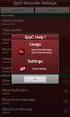 Wizard Video Recording Manager export Version 1.0 nl Softwarehandleiding Wizard Video Recording Manager export Inhoudsopgave nl 3 Inhoudsopgave 1 Inleiding 4 2 Systeemoverzicht 4 3 Installatie 4 4 Aan
Wizard Video Recording Manager export Version 1.0 nl Softwarehandleiding Wizard Video Recording Manager export Inhoudsopgave nl 3 Inhoudsopgave 1 Inleiding 4 2 Systeemoverzicht 4 3 Installatie 4 4 Aan
INSTALLATIEHANDLEIDING
 INSTALLATIEHANDLEIDING Update van uw Mamut programma EEN GEDETAILLEERDE STAP-VOOR-STAP BESCHRIJVING VAN HOE U EEN UPDATE KUNT MAKEN VAN UW MAMUT BUSINESS SOFTWARE PROGRAMMA (VAN VERSIE 9.0 OF NIEUWER).
INSTALLATIEHANDLEIDING Update van uw Mamut programma EEN GEDETAILLEERDE STAP-VOOR-STAP BESCHRIJVING VAN HOE U EEN UPDATE KUNT MAKEN VAN UW MAMUT BUSINESS SOFTWARE PROGRAMMA (VAN VERSIE 9.0 OF NIEUWER).
HANDLEIDING Installatie TESTS 2012
 HANDLEIDING Installatie TESTS 2012 INHOUDSOPGAVE: Algemeen:... 2 Installatie instructies voor stand-alone computer.. 2 Uitsluitend voor netwerk-installatie.. 6 Client installatie deel 1... 6 Deel 2 netwerkinstallatie:
HANDLEIDING Installatie TESTS 2012 INHOUDSOPGAVE: Algemeen:... 2 Installatie instructies voor stand-alone computer.. 2 Uitsluitend voor netwerk-installatie.. 6 Client installatie deel 1... 6 Deel 2 netwerkinstallatie:
Handleiding Internet Veiligheidspakket Windows & Mac Versie april 2014
 Handleiding Internet Veiligheidspakket Windows & Mac Versie april 2014 Inhoudsopgave Hoofdstuk 1. Inleiding 3 Hoofdstuk 2. Bestellen van het Internet Veiligheidspakket 4 Hoofdstuk 3. Installatie 9 3.1
Handleiding Internet Veiligheidspakket Windows & Mac Versie april 2014 Inhoudsopgave Hoofdstuk 1. Inleiding 3 Hoofdstuk 2. Bestellen van het Internet Veiligheidspakket 4 Hoofdstuk 3. Installatie 9 3.1
Configuration Manager 5.0
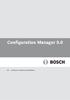 Configuration Manager nl Installatie- en bedieningshandleiding Configuration Manager nl 3 Inhoudsopgave 1 Gebruik van het Help-systeem van de Configuration 5 Manager 1.1 Informatie zoeken 5 1.2 Help-onderwerpen
Configuration Manager nl Installatie- en bedieningshandleiding Configuration Manager nl 3 Inhoudsopgave 1 Gebruik van het Help-systeem van de Configuration 5 Manager 1.1 Informatie zoeken 5 1.2 Help-onderwerpen
INSTALLATIE VAN UW SOFTWARE OP WINDOWS VISTA OU 7
 PROGRAMMA : VERSIES : CIEL EN WINDOWS VISTA/7 ALLE DATUM : 23 JULI 2010 INSTALLATIE VAN UW SOFTWARE OP WINDOWS VISTA OU 7 Belangrijk: Indien uw computer deel uitmaakt van een domein moet u ervoor zorgen
PROGRAMMA : VERSIES : CIEL EN WINDOWS VISTA/7 ALLE DATUM : 23 JULI 2010 INSTALLATIE VAN UW SOFTWARE OP WINDOWS VISTA OU 7 Belangrijk: Indien uw computer deel uitmaakt van een domein moet u ervoor zorgen
Access Professional Edition
 Access Professional Edition Access PE Alarm Management nl APE-Alarm Management Access Professional Edition Inhoudsopgave nl 3 Inhoudsopgave 1 Overzicht 4 1.1 Modulair ontwerp 4 1.2 Server- en clientmodules
Access Professional Edition Access PE Alarm Management nl APE-Alarm Management Access Professional Edition Inhoudsopgave nl 3 Inhoudsopgave 1 Overzicht 4 1.1 Modulair ontwerp 4 1.2 Server- en clientmodules
Handleiding apparaataanmelding
 Handleiding apparaataanmelding 22-03-2015 2 De informatie in dit document kan zonder kennisgeving gewijzigd worden. De in dit document omschreven diensten worden geleverd in het kader van een licentieovereenkomst
Handleiding apparaataanmelding 22-03-2015 2 De informatie in dit document kan zonder kennisgeving gewijzigd worden. De in dit document omschreven diensten worden geleverd in het kader van een licentieovereenkomst
HP Notes. 21 februari 2002
 HP Notes 21 februari 2002 Dit bestand bevat recente informatie over de notebook-pc van HP. De volgende onderwerpen komen aan bod:! Dvd's en videobestanden afspelen! Een tv-toestel gebruiken als monitor!
HP Notes 21 februari 2002 Dit bestand bevat recente informatie over de notebook-pc van HP. De volgende onderwerpen komen aan bod:! Dvd's en videobestanden afspelen! Een tv-toestel gebruiken als monitor!
Ook de informatie die nodig is voor het nemen van beslissingen rond de bediening van de apparatuur komt aan de orde.
 Informatie Veel vmbo-leerlingen komen na het vmbo terecht in eenvoudige helpende functies of schoonmaak- en onderhoudswerkzaamheden. Vooral als leerlingen bij particulieren of in kleine settings werken,
Informatie Veel vmbo-leerlingen komen na het vmbo terecht in eenvoudige helpende functies of schoonmaak- en onderhoudswerkzaamheden. Vooral als leerlingen bij particulieren of in kleine settings werken,
Snelle installatiegids voor Symbian
 Snelle installatiegids voor Symbian Versie 1.0 Inhoudsopgave 1. WELKOM BIJ MOBIDM... 2 2. INSTALLATIE VAN DE AFARIA VOOR SYMBIAN... 3 2.1. SOFTWARE INSTALLEREN... 3 3. BEVEILIGING... 6 4. NIEUWE APPLICATIES...
Snelle installatiegids voor Symbian Versie 1.0 Inhoudsopgave 1. WELKOM BIJ MOBIDM... 2 2. INSTALLATIE VAN DE AFARIA VOOR SYMBIAN... 3 2.1. SOFTWARE INSTALLEREN... 3 3. BEVEILIGING... 6 4. NIEUWE APPLICATIES...
Installatiehandleiding Norman Endpoint Protection SOHO Small Office Home Office
 Installatiehandleiding Norman Endpoint Protection SOHO Small Office Home Office Installatiehandleiding NPRO SOHO licentie 1 12-november-2013 Inhoudsopgave Introductie... 3 Systeemvereisten... 3 Norman
Installatiehandleiding Norman Endpoint Protection SOHO Small Office Home Office Installatiehandleiding NPRO SOHO licentie 1 12-november-2013 Inhoudsopgave Introductie... 3 Systeemvereisten... 3 Norman
Van Dale Elektronisch groot woordenboek versie 4.5 activeren en licenties beheren
 De nieuwste editie van dit document is altijd online beschikbaar: Activeren en beheren licenties Inhoudsopgave Van Dale Elektronisch groot woordenboek versie 4.5 activeren Automatisch activeren via internet
De nieuwste editie van dit document is altijd online beschikbaar: Activeren en beheren licenties Inhoudsopgave Van Dale Elektronisch groot woordenboek versie 4.5 activeren Automatisch activeren via internet
Installeren van het stuurprogramma USB-Audiostuurprogramma Installatiehandleiding (Windows)
 Installeren van het stuurprogramma USB-Audiostuurprogramma Installatiehandleiding (Windows) Inhoudsopgave Installeren van het stuurprogramma... Pagina 1 Verwijderen van het stuurprogramma... Pagina 3 Problemen
Installeren van het stuurprogramma USB-Audiostuurprogramma Installatiehandleiding (Windows) Inhoudsopgave Installeren van het stuurprogramma... Pagina 1 Verwijderen van het stuurprogramma... Pagina 3 Problemen
Een PowerPoint-presentatie op twee monitoren (Gedeeltelijk overgenomen van de website van Microsoft)
 1. Weergeven van een PowerPoint-presentatie op twee monitoren? Met behulp van Liturgie hebben wij een presentatie aangemaakt van Psalm 150:1 en 2. 2. Weergeven van een PowerPoint-presentatie op twee monitoren?
1. Weergeven van een PowerPoint-presentatie op twee monitoren? Met behulp van Liturgie hebben wij een presentatie aangemaakt van Psalm 150:1 en 2. 2. Weergeven van een PowerPoint-presentatie op twee monitoren?
Aan de slag met System Mechanic
 Aan de slag met System Mechanic Hartelijk dank voor uw aanschaf van System Mechanic Sinds 1998 wijdt iolo zich aan één doel: ervoor zorgen dat uw PC zo goed als nieuw presteert. Het doet ons een genoegen
Aan de slag met System Mechanic Hartelijk dank voor uw aanschaf van System Mechanic Sinds 1998 wijdt iolo zich aan één doel: ervoor zorgen dat uw PC zo goed als nieuw presteert. Het doet ons een genoegen
Installatie Remote Backup
 Juni 2015 Versie 1.2 Auteur : E.C.A. Mouws Pagina 1 Inhoudsopgave BusinessConnect Remote Backup... 3 Kenmerken... 3 Beperkingen... 3 Gebruik op meerdere systemen... 3 Systeemeisen... 4 Support... 4 Installatie...
Juni 2015 Versie 1.2 Auteur : E.C.A. Mouws Pagina 1 Inhoudsopgave BusinessConnect Remote Backup... 3 Kenmerken... 3 Beperkingen... 3 Gebruik op meerdere systemen... 3 Systeemeisen... 4 Support... 4 Installatie...
Divar - Archive Player. Bedieningshandleiding
 Divar - Archive Player NL Bedieningshandleiding Divar Archiefspeler Gebruiksaanwijzing NL 1 Divar Digital Versatile Recorder Divar Archiefspeler Gebruiksaanwijzing Inhoudsopgave Aan de slag..................................................
Divar - Archive Player NL Bedieningshandleiding Divar Archiefspeler Gebruiksaanwijzing NL 1 Divar Digital Versatile Recorder Divar Archiefspeler Gebruiksaanwijzing Inhoudsopgave Aan de slag..................................................
Het installeren van de software.
 Inhoudsopgave Inhoudsopgave... 1 Het installeren van de software.... 2 De Printserver Bekabeld Configureren... 8 Instellen van je IP adres... 10 Netwerk poorten configureren... 12 Een printer Toevoegen....
Inhoudsopgave Inhoudsopgave... 1 Het installeren van de software.... 2 De Printserver Bekabeld Configureren... 8 Instellen van je IP adres... 10 Netwerk poorten configureren... 12 Een printer Toevoegen....
Installatiehandleiding release ADOMI 2014.1 ASD 6.10
 Installatiehandleiding release ADOMI 2014.1 ASD 6.10 Heeft u vragen over deze tekst, dan kunt u e-mailen naar support@tweesnoeken.nl. Algemeen Zorg ervoor dat u als beheerder (administrator) van de pc
Installatiehandleiding release ADOMI 2014.1 ASD 6.10 Heeft u vragen over deze tekst, dan kunt u e-mailen naar support@tweesnoeken.nl. Algemeen Zorg ervoor dat u als beheerder (administrator) van de pc
Cloud Backup Handleiding
 Cloud Backup Handleiding 1 Cloud Backup handleiding In deze handleiding zullen we stap voor stap uitleggen hoe u Cloud Backup kunt installeren, backups kunt maken en terugzetten. Met het Backup programma
Cloud Backup Handleiding 1 Cloud Backup handleiding In deze handleiding zullen we stap voor stap uitleggen hoe u Cloud Backup kunt installeren, backups kunt maken en terugzetten. Met het Backup programma
CAROLA. Computerapplicatie voor Risicoberekeningen aan Ondergrondse Leidingen met Aardgas. Installatiehandleiding. Versie: 1.2 Datum: 1 juni 2013
 A. van Leeuwenhoeklaan 9 3721 MA Bilthoven Postbus 1 3720 BA Bilthoven www.rivm.nl T 030 274 91 11 F 030 274 29 71 info@rivm.nl CAROLA Computerapplicatie voor Risicoberekeningen aan Ondergrondse Leidingen
A. van Leeuwenhoeklaan 9 3721 MA Bilthoven Postbus 1 3720 BA Bilthoven www.rivm.nl T 030 274 91 11 F 030 274 29 71 info@rivm.nl CAROLA Computerapplicatie voor Risicoberekeningen aan Ondergrondse Leidingen
Ladibug TM 2.0 Document Camera Image software Gebruikershandleiding
 Ladibug TM 2.0 Document Camera Image software Gebruikershandleiding Inhoudstabel 1. Introductie... 2 2. Systeemvereisten... 2 3. Ladibug installeren... 3 4. Verbinden met de hardware... 8 5. Beginnen met
Ladibug TM 2.0 Document Camera Image software Gebruikershandleiding Inhoudstabel 1. Introductie... 2 2. Systeemvereisten... 2 3. Ladibug installeren... 3 4. Verbinden met de hardware... 8 5. Beginnen met
Fiery Driver Configurator
 2015 Electronics For Imaging, Inc. De informatie in deze publicatie wordt beschermd volgens de Kennisgevingen voor dit product. 16 november 2015 Inhoud 3 Inhoud Fiery Driver Configurator...5 Systeemvereisten...5
2015 Electronics For Imaging, Inc. De informatie in deze publicatie wordt beschermd volgens de Kennisgevingen voor dit product. 16 november 2015 Inhoud 3 Inhoud Fiery Driver Configurator...5 Systeemvereisten...5
Gebruikershandleiding voor Mac
 Gebruikershandleiding voor Mac Inhoud Aan de slag... 1 Het formatteerhulpprogramma voor de Mac gebruiken... 1 De FreeAgent-software installeren... 4 Stations veilig uitwerpen... 9 Uw stations beheren...
Gebruikershandleiding voor Mac Inhoud Aan de slag... 1 Het formatteerhulpprogramma voor de Mac gebruiken... 1 De FreeAgent-software installeren... 4 Stations veilig uitwerpen... 9 Uw stations beheren...
Windows Custom PostScript- of PCL-printerstuurprogramma installeren
 Windows Custom PostScript- of PCL-printerstuurprogramma installeren In dit Leesmij-bestand wordt beschreven hoe u het Custom PostScript-printerstuurprogramma of het PCLprinterstuurprogramma op een Windows-systeem
Windows Custom PostScript- of PCL-printerstuurprogramma installeren In dit Leesmij-bestand wordt beschreven hoe u het Custom PostScript-printerstuurprogramma of het PCLprinterstuurprogramma op een Windows-systeem
inex Client Quicksheet
 inex Client Quicksheet Installeren Klik op het icoon StandardSetup. Het volgende scherm verschijnt: Klik op Next. Selecteer Client en klik op Next. Kies eventueel in welke map inex geïnstalleerd mag worden
inex Client Quicksheet Installeren Klik op het icoon StandardSetup. Het volgende scherm verschijnt: Klik op Next. Selecteer Client en klik op Next. Kies eventueel in welke map inex geïnstalleerd mag worden
Welkom bij BOEKLEZER
 Welkom bij BOEKLEZER Claro Boeklezer is een boek lezer die gebruikers in staat stelt om PDF bestanden te lezen of laten voorlezen met de ingebouwde schermlezer. Met deze boeklezer is het mogelijk om digitale
Welkom bij BOEKLEZER Claro Boeklezer is een boek lezer die gebruikers in staat stelt om PDF bestanden te lezen of laten voorlezen met de ingebouwde schermlezer. Met deze boeklezer is het mogelijk om digitale
Aan de slag Uren registreren met WorkTimer (voor medewerkers)
 Aan de slag Uren registreren met WorkTimer (voor medewerkers) Over dit document Binnen uw organisatie is gekozen om WorkTimer te gebruiken voor tijdregistratie. WorkTimer is een programma waarmee u eenvoudig
Aan de slag Uren registreren met WorkTimer (voor medewerkers) Over dit document Binnen uw organisatie is gekozen om WorkTimer te gebruiken voor tijdregistratie. WorkTimer is een programma waarmee u eenvoudig
TOUCH DISPLAY DOWNLOADER GEBRUIKSAANWIJZING
 LCD MONITOR TOUCH DISPLAY DOWNLOADER GEBRUIKSAANWIJZING Versie 1.0 Modellen waarop dit van toepassing is (sinds januari 2016) PN-60TW3/PN-70TW3/PN-80TC3/PN-L603W/PN-L703W/PN-L803C (De verkrijgbaarheid
LCD MONITOR TOUCH DISPLAY DOWNLOADER GEBRUIKSAANWIJZING Versie 1.0 Modellen waarop dit van toepassing is (sinds januari 2016) PN-60TW3/PN-70TW3/PN-80TC3/PN-L603W/PN-L703W/PN-L803C (De verkrijgbaarheid
Wat te doen na de aanschaf van:
 Wat te doen na de aanschaf van: - Een nieuw werkstation - Een nieuwe server Inhoud Inleiding... 2 De juiste werkomgeving... 2 Eén computer, één gebruiker... 2 De database op een server en één of meerdere
Wat te doen na de aanschaf van: - Een nieuw werkstation - Een nieuwe server Inhoud Inleiding... 2 De juiste werkomgeving... 2 Eén computer, één gebruiker... 2 De database op een server en één of meerdere
HANDLEIDING EXTERNE TOEGANG CURAMARE
 HANDLEIDING EXTERNE TOEGANG CURAMARE Via onze SonicWALL Secure Remote Access Appliance is het mogelijk om vanaf thuis in te loggen op de RDS omgeving van CuraMare. Deze handleiding beschrijft de inlogmethode
HANDLEIDING EXTERNE TOEGANG CURAMARE Via onze SonicWALL Secure Remote Access Appliance is het mogelijk om vanaf thuis in te loggen op de RDS omgeving van CuraMare. Deze handleiding beschrijft de inlogmethode
Access Professional Edition
 Access Professional Alarm Management nl Operation Manual Access Professional Inhoudsopgave nl 3 Inhoudsopgave 1 Overzicht 4 1.1 Modulair ontwerp 4 1.2 Server- en clientmodules 4 2 Algemeen 6 2.1 Aanmelden
Access Professional Alarm Management nl Operation Manual Access Professional Inhoudsopgave nl 3 Inhoudsopgave 1 Overzicht 4 1.1 Modulair ontwerp 4 1.2 Server- en clientmodules 4 2 Algemeen 6 2.1 Aanmelden
Op het bureaublad staan pictogrammen. Via de pictogrammen kunnen programma s worden gestart en mappen en bestanden worden geopend.
 SAMENVATTING HOOFDSTUK 1 Aanmelden Als je de computer aanzet, wordt Windows opgestart. Windows is een besturingssysteem. Tijdens het opstarten kun je zien met welke versie van Windows 7 je werkt. Voordat
SAMENVATTING HOOFDSTUK 1 Aanmelden Als je de computer aanzet, wordt Windows opgestart. Windows is een besturingssysteem. Tijdens het opstarten kun je zien met welke versie van Windows 7 je werkt. Voordat
Installatiehandleiding Windows XP / Vista / Windows 7
 Installatiehandleiding Windows XP / Vista / Windows 7 Versie 1.4 Datum 11 januari 2011 Status definitief Inhoud 1 Downloaden installatiebestand 3 2 SafeSign installeren 4 3 Certificaten toevoegen aan de
Installatiehandleiding Windows XP / Vista / Windows 7 Versie 1.4 Datum 11 januari 2011 Status definitief Inhoud 1 Downloaden installatiebestand 3 2 SafeSign installeren 4 3 Certificaten toevoegen aan de
Voor alle printers moeten de volgende voorbereidende stappen worden genomen: Stappen voor snelle installatie vanaf cd-rom
 Windows NT 4.x In dit onderwerp wordt het volgende besproken: "Voorbereidende stappen" op pagina 3-24 "Stappen voor snelle installatie vanaf cd-rom" op pagina 3-24 "Andere installatiemethoden" op pagina
Windows NT 4.x In dit onderwerp wordt het volgende besproken: "Voorbereidende stappen" op pagina 3-24 "Stappen voor snelle installatie vanaf cd-rom" op pagina 3-24 "Andere installatiemethoden" op pagina
Gebruikershandleiding E-Zorg Remote Access op Android.
 Inhoud 1) Inleiding Pagina 2 2) Het token Pagina 2 3) Junos Pulse installeren en configureren Pagina 3 4) Een verbinding maken met Junos Pulse Pagina 4 5) Een werkstation op afstand overnemen Pagina 6
Inhoud 1) Inleiding Pagina 2 2) Het token Pagina 2 3) Junos Pulse installeren en configureren Pagina 3 4) Een verbinding maken met Junos Pulse Pagina 4 5) Een werkstation op afstand overnemen Pagina 6
D-Link AirPlus G. Telenet WiFi Home Network
 D-Link AirPlus G Telenet WiFi Home Network 2 Telenet WiFi Home Network: je draadloze verbinding met het internet De installatie en beveiliging van WiFi Home Network is niet moeilijk en met deze installatiegids
D-Link AirPlus G Telenet WiFi Home Network 2 Telenet WiFi Home Network: je draadloze verbinding met het internet De installatie en beveiliging van WiFi Home Network is niet moeilijk en met deze installatiegids
